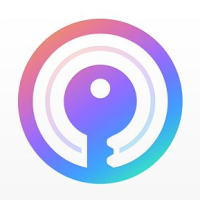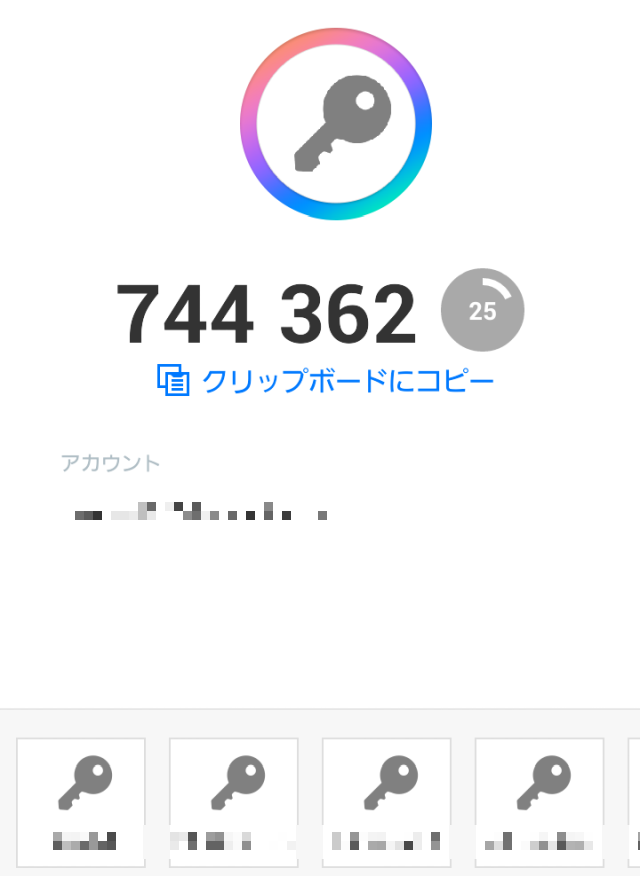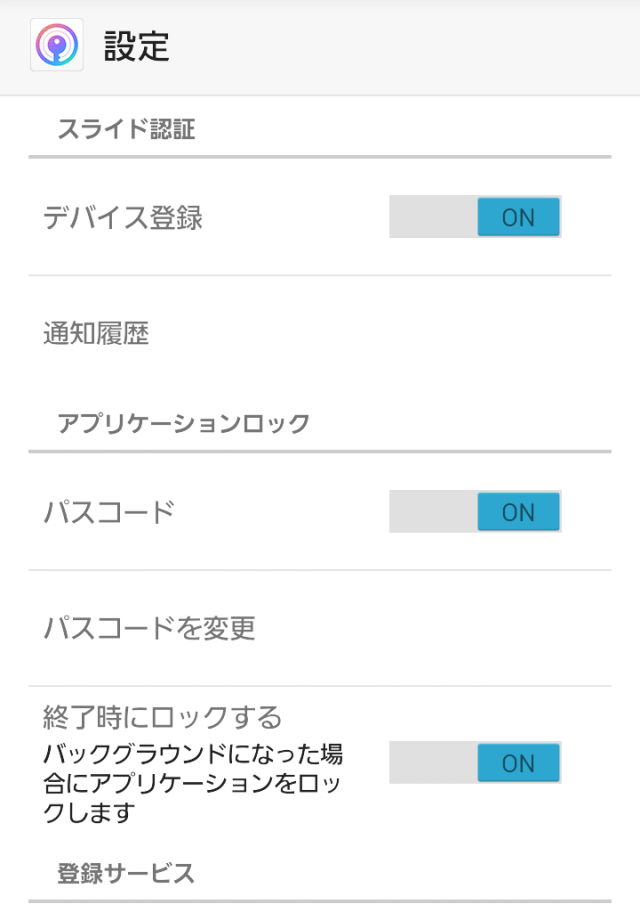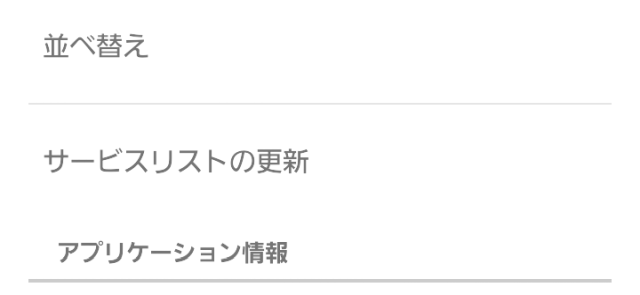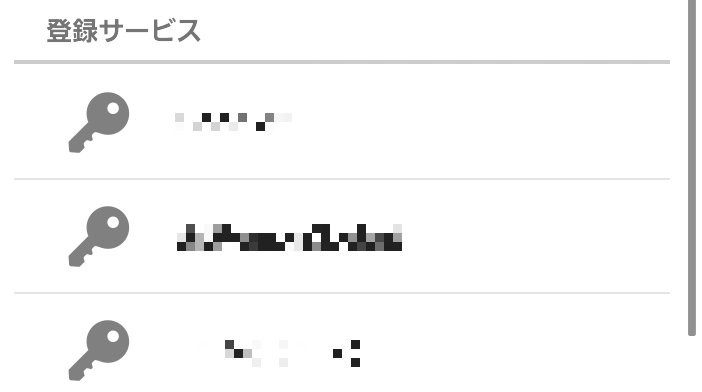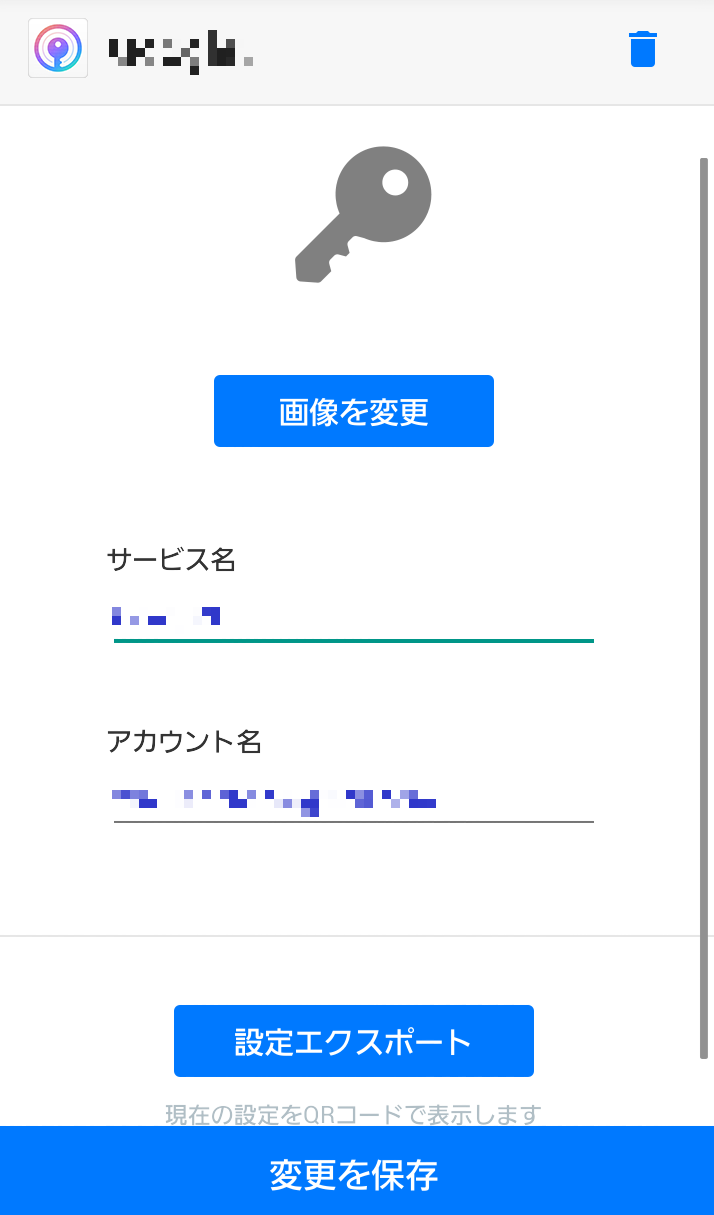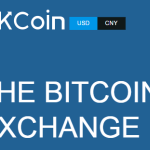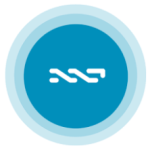2段階認証と言えば最初に「Google認証システム(Google Authenticator)」があげられますが、他にも2段階認証をすることができるアプリはあります。こちらでは「IIJ Smartkey」の設定方法をご紹介いたします。基本的にはGoogle認証システムと機能は一緒ですが、読み込んだQRコードを復元できたり、並び替えができたり、アプリを起動させるときにパスワードを設定できたりとGoogle認証システムよりも使い勝手はいいです。
スポンサーリンク |
IIJ SmartKeyの利用方法
私はこちらをメインに使っていますが、もしかしたらIIJ Smartkeyでは読み込めない場合があるかもしれないので一応Google認証システムもご紹介しておきます。
→ IIJ Smartkeyダウンロード(Google Play)
ダウンロード後アプリを起動して画面上部にある「+」をタップするとカメラが起動しますので、2段階認証を設定できるサイトでQRコードを表示させて読み取りましょう。
読み取ると、30秒置きに変化する6桁の数字が表示されるので確認のためにその6桁の数字を入力することで2段階認証の設定が完了します。
下の鍵マークは2段階認証の設定をしたサイトが並びます。
IIJ SmartKeyの設定
右上の歯車マークをクリックすると設定画面が出てきます。
ここでは、任意ではありますがアプリを起動した際に4桁のパスワードを入力するかどうかの設定をする「パスコード」の設定をすることができます。念のためなので面倒な人は設定しなくてもいいです。設定すると、起動毎に下図のように4桁の数字を入力しなければ起動できなくなります。
それと、設定画面の下の方で表示される順番を変えることができます。
「並べ替え」をタップしてよく使うサイトを先頭に持ってくれば次から使いやすくなります。
2段階認証用のQRコードの復元
これがGoogle認証システムとの大きな違いで、IIJ Smartkeyでは読み込んだQRコードを復元することができます。復元できるといっても、端末を無くしたり壊れた場合はどうしようもありませんが登録後にスクリーンショットを撮ったりできるので便利な機能ですね。スクリーンショットを取った場合、保存はオフライン環境でするのがベストですが少なくともSDカードで保存しましょう。本体に保存していた場合、本体が壊れた場合データを取り出すことができなくなります。
2段階認証用のQRを読み込むごとに設定の中にある登録サービスの項目が増えていきます。この欄をクリックすると登録したデータを編集することができます。
上図の中の「設定エクスポート」をタップすると読み込んだQRコードを復元することができます。
スポンサーリンク |
新着記事
スポンサーリンク |